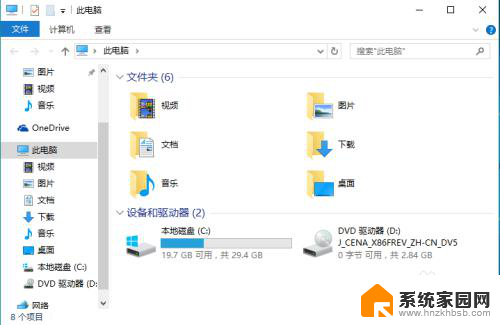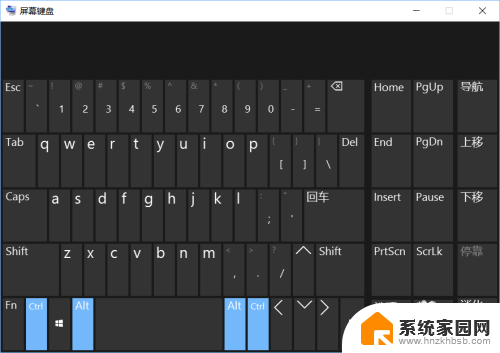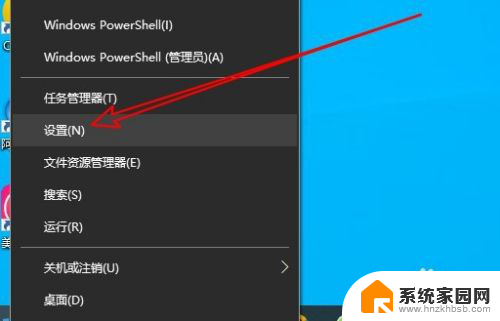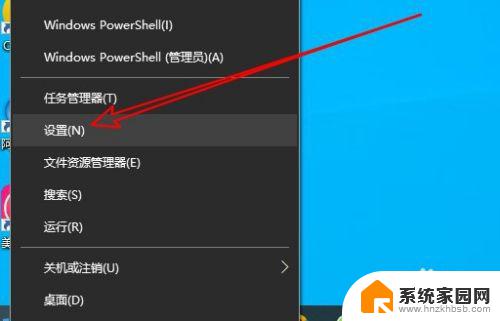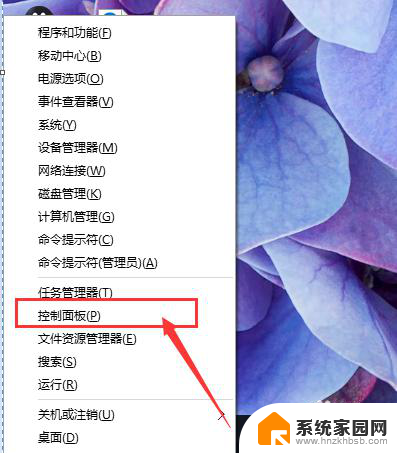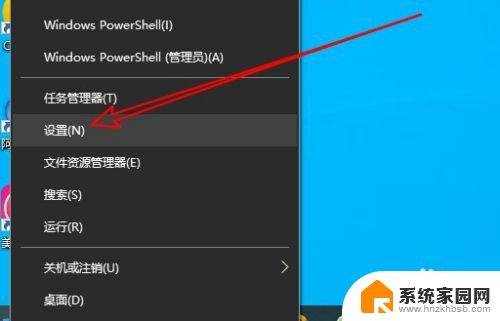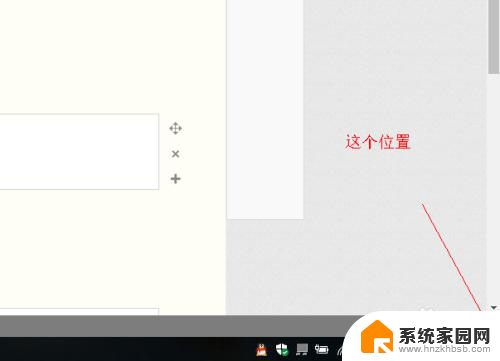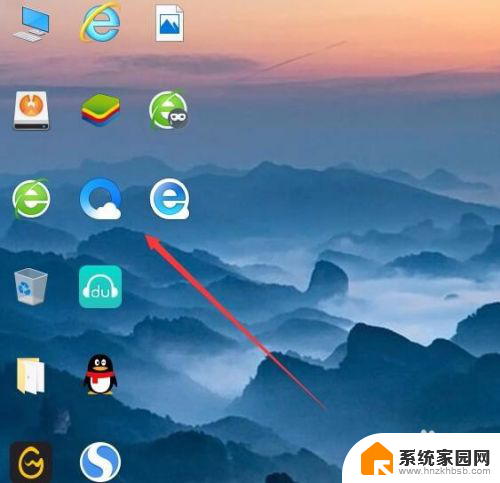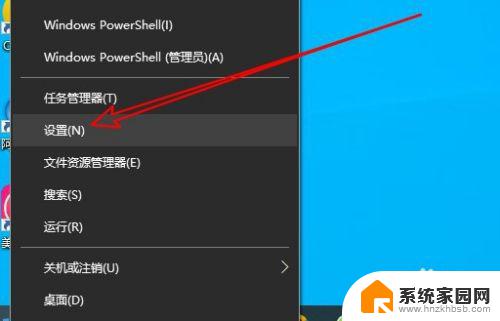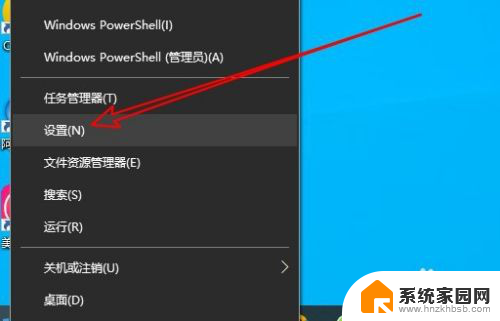win10桌面图标没有文字 Win10桌面图标显示异常怎么办
Win10桌面图标没有文字,可能是因为系统设置出现异常或者图标文件损坏,如果遇到这种情况,可以尝试重新启动计算机或者通过更改图标显示设置来解决问题。也可以尝试重新创建桌面图标或者升级系统补丁来修复显示异常。及时处理这个问题可以让我们的电脑桌面更加清晰和方便操作。
方法如下:
1.在Windows10桌面上可以只能够看到图标,而没有显示出文字。
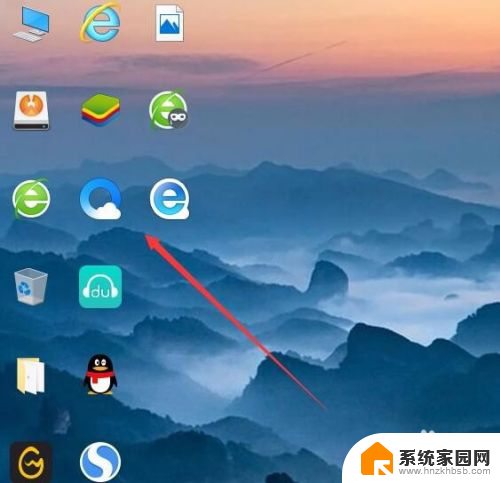
2.连接非常关机重泉匠新启动三次电脑,这时就会出现“恢复”界面。,在这里按下F8键
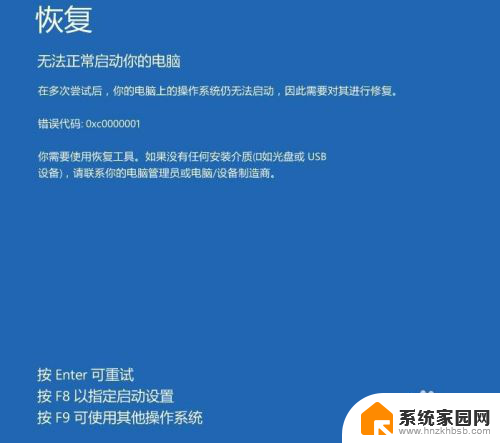
3.在弹出的涛耕启动设置页面中,点击“4”,选择启用安全模式菜单项。
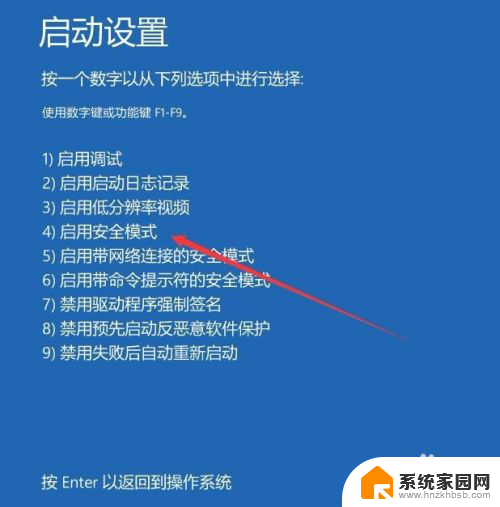
4.电脑重新启动后,会自动进入安全模式
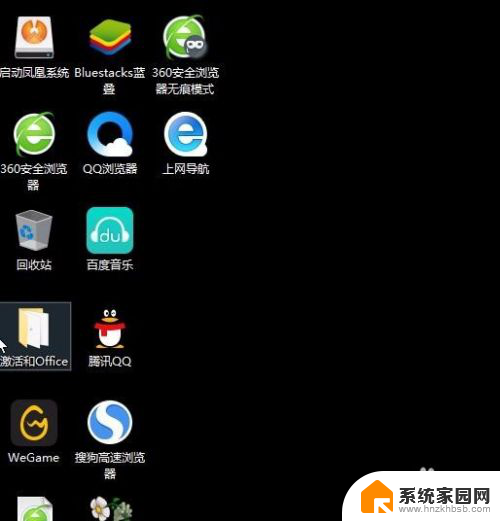
5.在Windows10安全模式中右键点击左下角的开始按钮,在弹出菜单中选择“运行”菜单项。
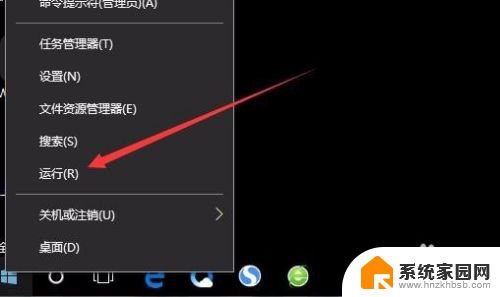
6.这时会打开Windows10的运行窗口,在窗口中输入命令msconfig。然后点击确定按钮。
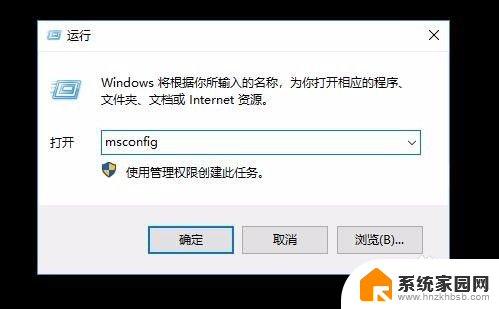
7.这时会打开系统配置窗口,在窗口中点击“引导”选项卡。
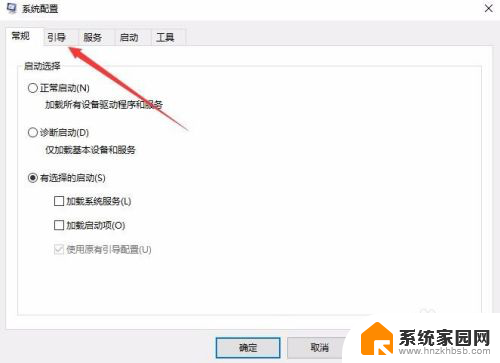
8.然后选择“安全引导”一项,同时选腊央追择“最小”设置项。最后点击确定按钮,重新启动计算机后,再次打开系统配置窗口,取消“安全引导”前面的勾选,最后再重新启动计算机就可以了。
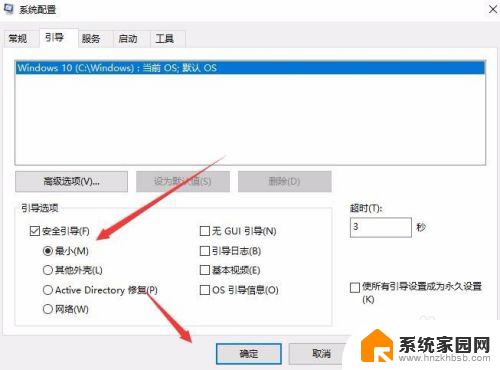
以上是关于win10桌面图标没有文字的全部内容,如果你也遇到了同样的问题,请参照小编的方法来处理,希望对大家有所帮助。